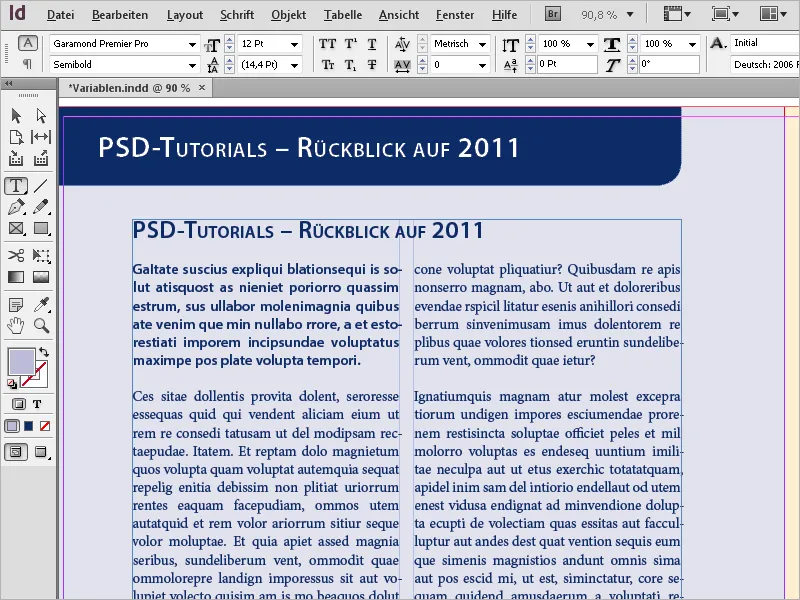Variabler och levande kolumnrubriker i Adobe InDesign är kraftfulla verktyg för att skapa dynamiskt och automatiserat innehåll i din layout. Variabler gör det möjligt för dig att automatiskt infoga upprepande information såsom filnamn, sidnummer eller kapitelrubriker. Levande kolumnrubriker uppdaterar sig automatiskt baserat på styckeformat och säkerställer därigenom enhetlig och effektiv design, särskilt i omfattande dokument som böcker eller tidningar. I den här guiden visar jag dig steg för steg hur du arbetar med variabler och levande kolumnrubriker för att göra dina layouter professionella och flexibla. Låt oss börja!
Placera InDesign-filer
Förutom bilder, texter och grafik kan även andra InDesign-dokument eller enskilda sidor från dessa placeras i ett dokument. Kanske behöver du bara ett eller två sidor från olika filer för att skapa ett nytt dokument.
Börja därför med att skapa ett nytt dokument med det önskade antalet sidor. Genom att använda Arkiv>Placera eller Ctrl+D hittar du nu den InDesign-fil som ska placeras. Aktivera rutan Visa importalternativ och klicka på Öppna.
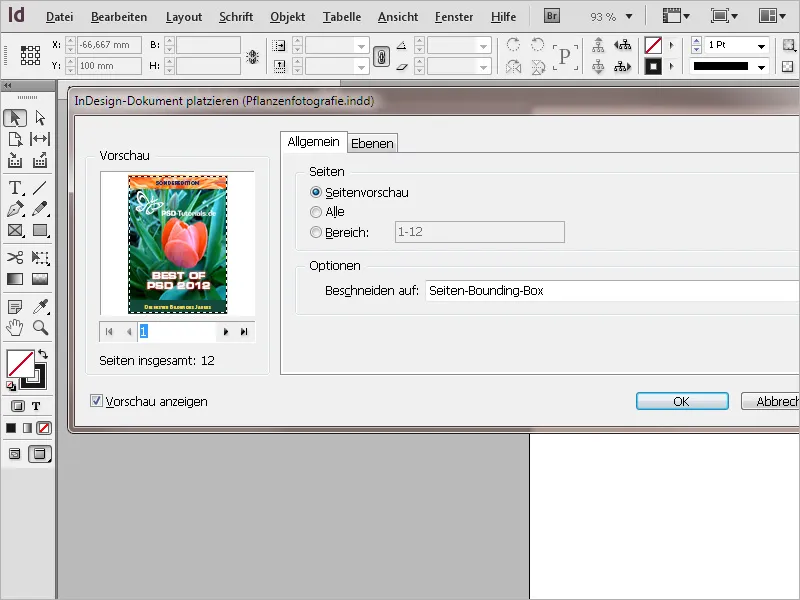
I den följande importdialogen kan du välja den sida i dokumentet som ska placeras genom att använda de små pilarna. I förhandsgranskningen kan du orientera dig efter sidans innehåll. Istället för en sida kan du också placera alla eller ett specifikt sidintervall. Genom alternativet Beskärning till går det också att välja om sidan/sidorna ska placeras med eller utan skärmarginaler.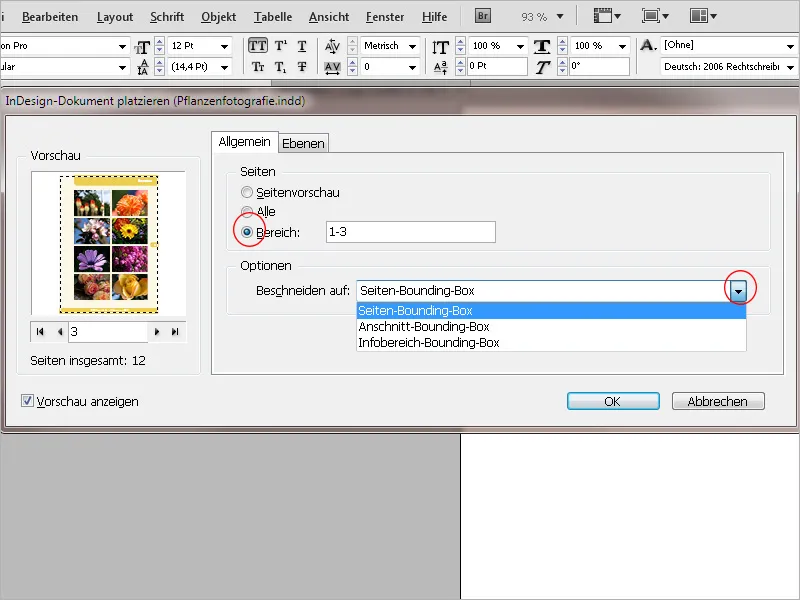
På fliken Skikt listas de skikt som finns i det aktuella dokumentet som ska importeras och kan vid behov avaktiveras och därmed exkluderas från importen. Förhandsgranskningen visar effekten av denna åtgärd.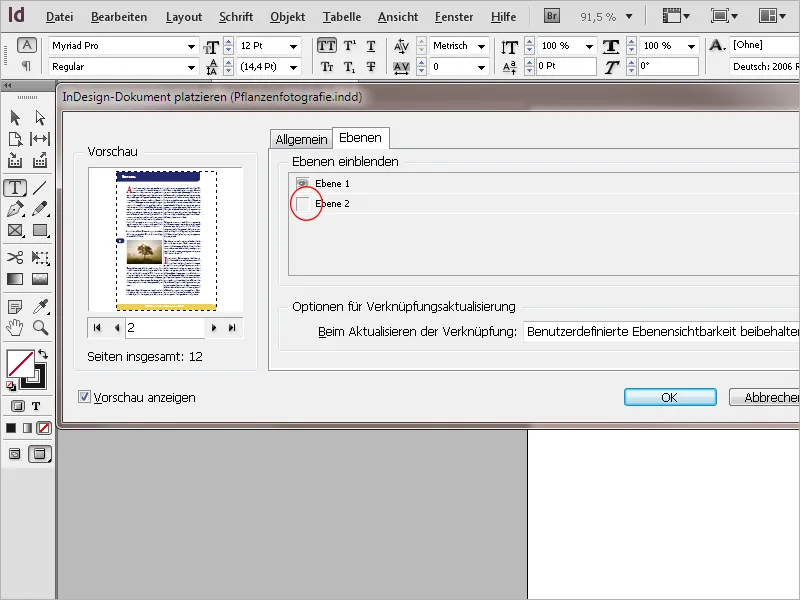
Genom att klicka på OK laddas filen till markören och kan sedan placeras fyllande på sidan med en klick i det övre vänstra hörnet på det aktuella utskriftsarket. Du kan också dra med musen för att skapa en ram som proportionellt motsvarar dimensionerna för den laddade sidan, och placera sidan på så vis. Om du har angivit att importera flera sidor visas en miniatyrbild av nästa sida vid markörens spets, vilken sedan placeras på en annan plats.
Först visas den placerade filen av låg kvalitet. Genom att aktivera inställningen Visa>Överbryggningsgranskning visas filen i full upplösning och pixlarna och stegen försvinner.
De placerade filerna beter sig som objekt och kan inte redigeras. De listas i Länkpanelen som bilder och grafikfiler. En förändring i källdokumentet signaleras med en gul varningsikon längst upp på sidan. Dessutom minskas visningsprestandan till Normal.
Genom att klicka på varningsikonen med Urvalverktyget uppdateras länken och visningsprestandan återställs till hög kvalitet.
Den länkade filen kan öppnas för redigering genom Länkpanelen. Högerklicka på posten och välj alternativet Redigera original från Kontextmenyn. Även bilderna som används i källan visas i Länkpanelen. Klicka på den lilla pilen framför den länkade sidan.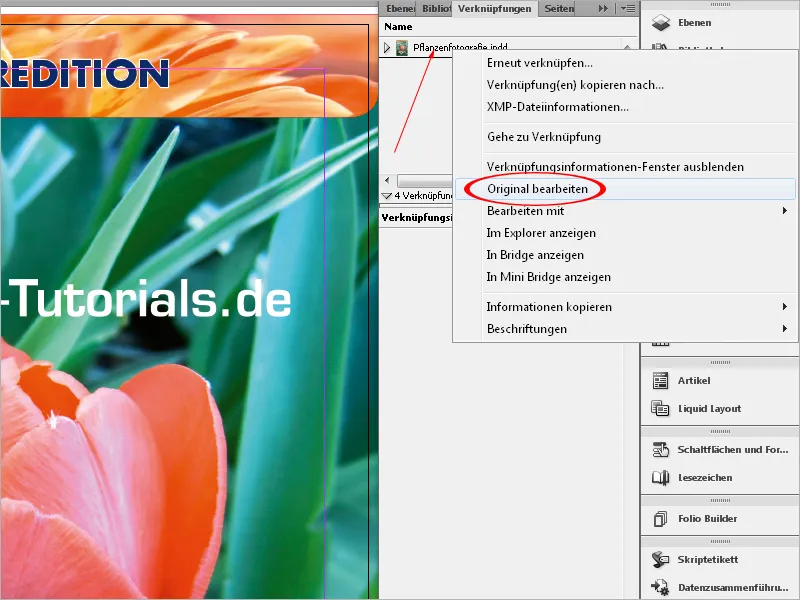
På detta sätt kan man arbeta på olika arbetsstationer med olika dokument som, kopplade via ett nätverk, kan sammanfogas till ett nytt dokument. Detta kan också lösas via internet med en Dropbox. Dock måste de enskilda dokumenten också vara lagrade där.
När filen packas för utskrift sparas alla länkade InDesign-filer inklusive de bilder och grafik som de innehåller i en egen mapp. Precis som InDesign-filer kan även PDF-filer placeras.
Arbete med variabler
För att infoga vissa återkommande element i ett dokument kan du använda Variabler. Det kan vara ett datum eller ett sidnummer, men också en anpassad text. Om ett visst namn till exempel används upprepade gånger, skapar du helt enkelt en variabel med den texten och infogar den senare i texten genom Kontextmenyn.
För att först skapa en egen textvariabel klickar du på menyn Typografi>Textvariabler>Definiera.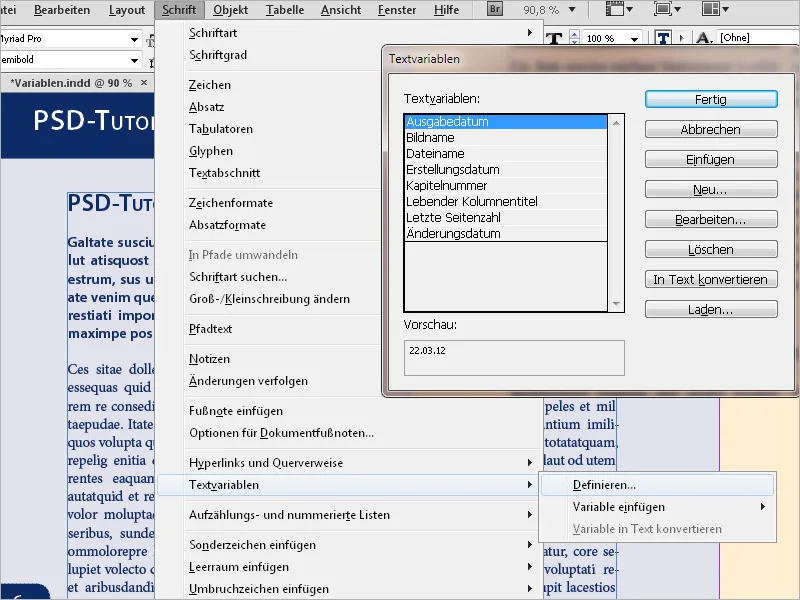
Klicka nu på knappen Ny.
Ange först ett namn och välj från rullgardinsmenyn Typ alternativet Anpassad text.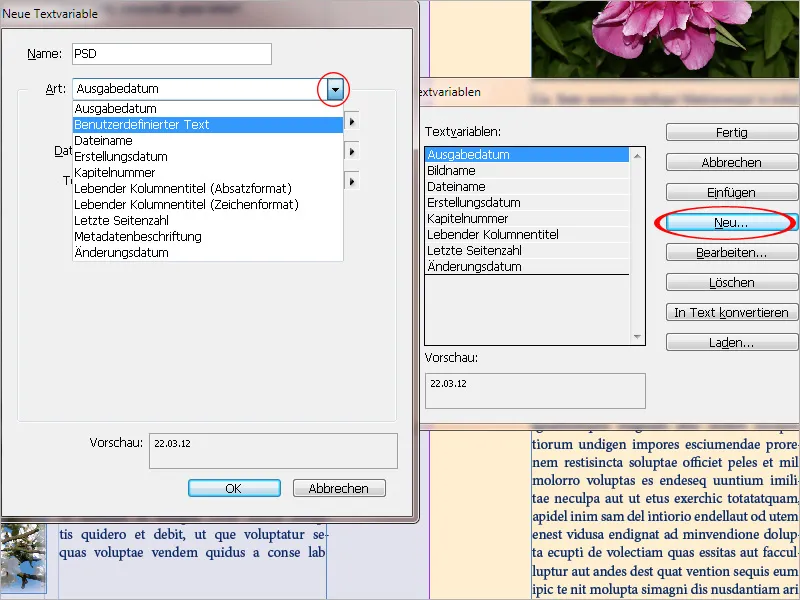
I fältet Text skriver du nu in det önskade namnet eller texten, eller vad det nu kan vara. Om detta senare även ska infogas i den löpande texten mellan två ord kan du också lägga till ett mellanslag i slutet; detta sparar dig senare problemet med manuell infogning.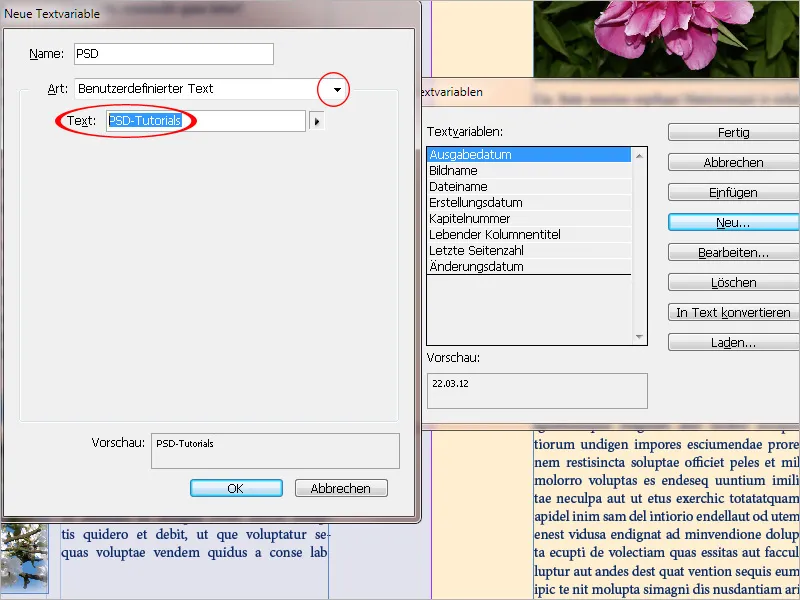
Med OK och Klar är de nödvändiga förberedelserna slutförda. Nu kan du infoga variabeln på valfri plats i texten via Kontextmenyn (Infoga variabel>Min variabel). Formateringen anpassar sig till aktuellt Styckeformat. Om du vill ändra variabeln senare (igen via menyn Typografi>Textvariabler>Definiera och välj alternativet Redigera), ändras den också på alla platser i dokumentet.
Levande kolumnrubrik
Särskilt i tidskrifter och magasin bör läsaren ges en överblick över sidans innehåll redan högt upp i en titelrad. En speciell variant av variabler som passar utmärkt för detta är den levande kolumnrubriken.
Här hämtas texten från ett definierat styckeformat och infogas dynamiskt i titel- eller sidfoten. Vanligtvis används här styckeformatet för rubriker, men det kan även vara ett annat valfritt format.
Du kan enkelt skapa variablerna direkt på mallsidorna. Då kommer texten automatiskt att infogas i varje sidhuvud av den första (eller sista) rubriken på de enskilda innehållssidorna. Variabeln skapas igen genom menyn Text>Textvariabler>Definiera enligt beskrivningen ovan. Den här gången väljer du dock Levande kolumnrubrik (styckeformat) från rullgardinsmenyn i alternativfältet för Typ.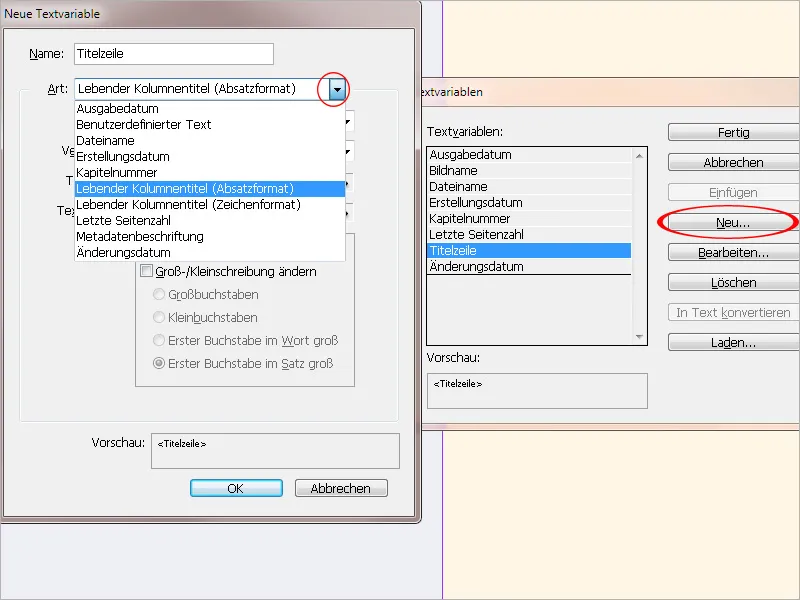
I fältet Format måste nu styckeformatet för rubriken som ska hämtas väljas. Vid Användandet kan du välja mellan den första eller sista formaterade stycket på sidan (vanligtvis den första).
Vid behov kan även text läggas till före eller efter detta.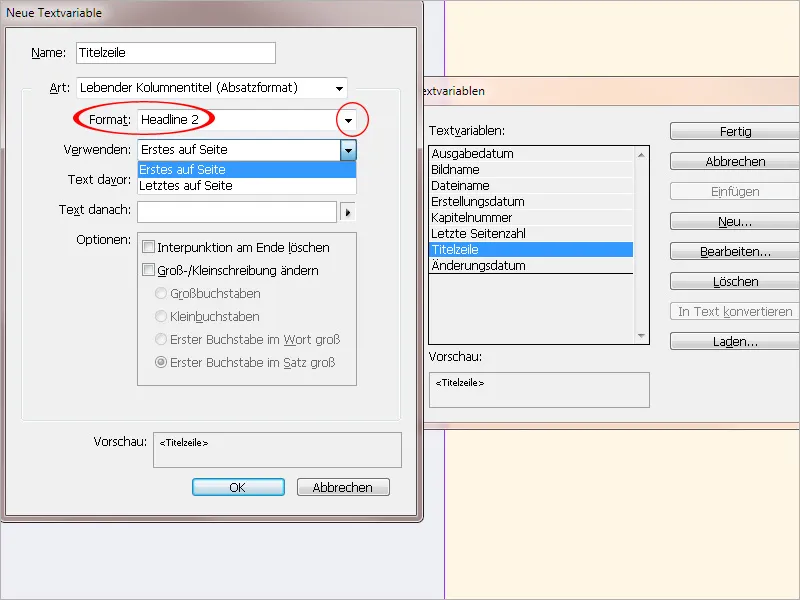
Med OK och Klar är de nödvändiga förberedelserna nu avslutade. Nu kan du infoga variabeln i textfältet för titelraden – helst direkt på mallsidorna – via snabbmenyn (Infoga variabel>Mina kolumnrubriker). Om texten för rubriken på sidan ändras, ändras nu även titelraden automatiskt – dock måste du först kort skala uppfattningen något.